Fjerne Mac Auto Fixer (Fjernelsesguide) - okt 2018 opdatering
Mac Auto Fixer fjernelsesguide
Hvad er Mac Auto Fixer?
Mac Auto Fixer er en potentielt uønsket applikation, som hævder at løse Mac-relaterede problemer
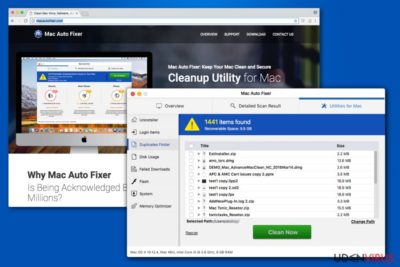
Mac Auto Fixer er et upålideligt systemoptimeringsværktøj, som blev udviklet af en berygtet udvikler, der hedder PCVARK. Hovedtegnet, der viser, at din pc er inficeret, er Maftask-opgaven, der kan findes i computerens aktivitetsovervågning. Dette potentielt uønskede program (PUP) ligner Advanced Mac Cleaner, Mac Tonic, Mac Mechanic, Mac Shiny og lignende mistænkelige applikationer, som alle lover at hjælpe brugerne med at forbedre deres pc’ers funktionalitet. Men hvis du har overvejet, om Mac Auto Fixer er en virus, anbefaler vi dig definitivt at slippe af med den. Trods dens attraktive beskrivelse, GUI og tilsyneladende effektive funktionalitet, synes dette program at efterligne aktivitet på systemet og søger dens eneste formål – dine penge. Køb ikke den ubrugelige licenserede version, der tilbydes som den eneste måde at forbedre computers ydeevne på! Der er masser af gratis programmer tilgængelige på markedet i disse dage.
| Navn | Mac Auto Fixer |
|---|---|
| Type | System værktøj; PUP; adware |
| Fare niveau | Medium. Udfører ikke systemændringer |
| Relateret opgave | Maftask |
| Symptomer | Udfører tvivlsomme systemscanninger og rapporterer om opfundet malware. Tilbyder sin betalte licensnøgle som den eneste måde at ordne systemet på |
| Hovedfarer | At bruge dine penge på ubrugelig software; afslører dine kreditkortoplysninger til fremmede |
| Fordeling | Tredjeparts apps; bundling distributionsteknik |
| Elimination | Du kan afinstallere Mac Auto Fixer og andre potentielt uønskede programmer med FortectIntego |
Ikke desto mindre beskriver termen Mac Auto Fixer-virus ikke denne applikation præcist. Upålidelige systemoptimeringsværktøjer er ikke ondsindede apps, der udgør en alvorlig skade for pc-systemer. De er dog afhængige af vildledende distributionsteknikker, forårsager falske advarselsmeddelelser og begynder derefter at presse dens ofre til at købe dens licens. Med andre ord, så anbefales brugere ikke at holde dette program på deres computere, da det anvender vildledende teknikker til at sælge sin 118€ værdilicens. Desuden er det ikke i stand til at ordne Mac-relaterede problemer.
Et andet problem i forbindelse med Mac Auto Fixer er dens distributionsteknikker. Bemærk, at denne app kan installeres på computeren sammen med tredjepartsværktøjer eller via falske annoncer, der tilbyder at kontrollere systemet gratis. På samme måde vil mange mennesker ikke engang lægge mærke til dette potentielt uønskede program, før det begynder at levere påtrængende og mindre end pålidelige Mac Auto Fixer-annoncer og scannere, der indeholder listen over opfundne fejl.
Når den først er inde i systemet, udfører Mac Auto Fixer systemscanninger, der rapporterer om mange cybertrusler og fejl. Listen over scanningsresultater omfatter følgende:
- Inficerede filer;
- Uønskede objekter;
- Data, der sætter dit privatliv i fare.
Ifølge eksperterne er det ikke svært at kontrollere pålideligheden af de uønskede elementer, der findes i Mac Auto Fixer. Du bør installere et alternativt optimeringsværktøj, som er kendt for at være pålideligt, og køre en fuld systemscanning. Du kan også bruge din egen antivirus software. Når det er færdigt med scanningen, så sammenlign dets resultater med dem, der vises af denne PUP. Vi kan garantere, at der ikke vil være nogen fejl svarende til dem, der er inkluderet i den første scanning.
Scanningsresultaterne og cybertruslerne, der opdages af dette program, er ikke-eksisterende og vises kun for at narre godtroende mennesker til at købe den fulde version af programmet. På samme måde er Mac Auto Fixer-virus termen en populær beskrivelse, der bruges af personer online.
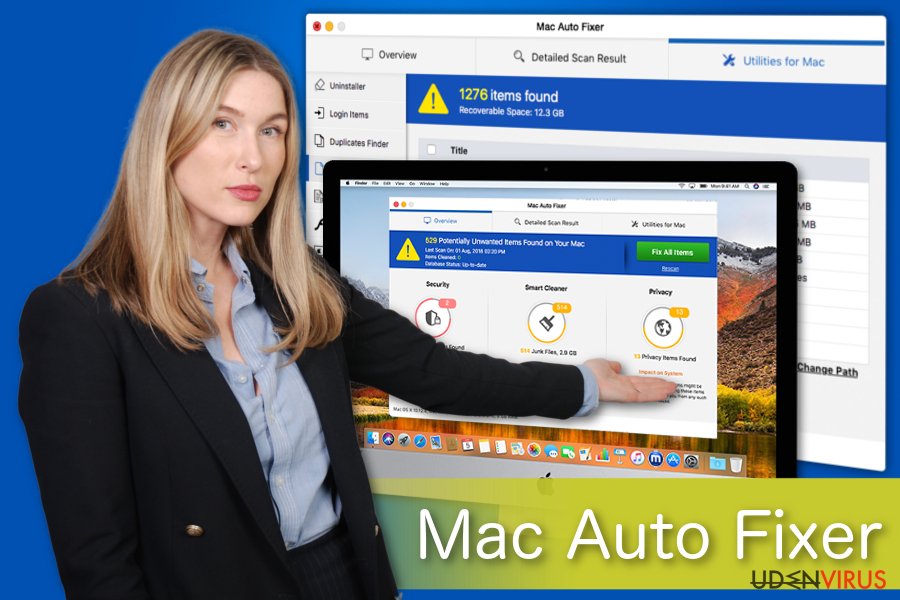
Desuden bliver brugere, der har Mac Auto Fixer, skuffede, da det forårsager uønskede omdirigeringer til andre tvivlsomme websteder. Vær opmærksom på, at udviklerne af denne software ikke er ansvarlige for indholdet af disse websteder. Således kan brugere ende på malware distributionssider og inficere deres Mac-computere med trusler svarende til den potentielt uønskede applikation.
Det er tydeligt, at dette utroværdige systemoptimeringsværktøj ikke er din tillid værd. Ligeledes vil den bedste beslutning være at skifte til et professionelt sikkerhedsværktøj og fjerne Mac Auto Fixer, uden at håndtere den ubrugelige software. Hvis du vil fremskynde din computers funktionalitet, skal du få FortectIntego eller en anden pålidelig software, der kan gøre dette.
Ved fjernelse af Mac Auto Fixer kan du bruge vores vejledning til fjernelse, der er vist nedenfor. Hvis din computer også er inficeret med Mac Mechanic eller MacShiny, skal du også afinstallere dem. Således anbefales en komplet systemscanning efter afinstallation af disse apps, da det hjælper dig med at slette Mac Auto Fixer sammen med dens resterende filer.
Bundling: PUP’er infiltrerer systemet uden brugernes samtykke
Der er flere distributionsteknikker, der bruges til at sprede potentielt uønskede programmer (PUP’er). Dog er den mest fremtrædende og udbredte stadig bundling, da den ikke kræver brugernes samtykke til at infiltrere systemet. Denne metode giver udviklerne mulighed for at tilbyde deres tvivlsomme værktøjer som et program med en anden tredjepartsapp.
Der er dog en måde, hvorpå brugere kan opdage og afvise potentielt uønskede programmer mens installationen af freeware. Det første skridt er at du aldrig benytter de hurtige eller anbefalede indstillinger. I stedet skal du vælge de avancerede eller brugerdefinerede, da dette er den eneste måde at afsløre skjulte PUP’er på.
Husk at de kommer som valgfrie komponenter. Ligeledes bør du omhyggeligt tjekke hvert installationstrin og søge efter forudvalgte elementer. PUP’er kan markeres som “Jeg accepterer at installere XXX,” eller “Hent XXX nu”-mærker. Afmarkér dem og dobbelttjek dit system med et antivirusprogram.
Sådan fjerner du Mac Auto Fixer fra det berørte pc-system
Hvis du har undret dig over, hvordan du slippe af med Mac Auto Fixer fra dit operativsystem, skal du bemærke, at du har at gøre med et potentielt uønsket program, som kan køre mange opgaver i systemets baggrund for at forblive aktiv. Ifølge pc-sikkerhedsresearchere skal du kontrollere aktivitetsskærmen på din computer for at deaktivere virussen. For at gøre dette, skal du:
- Åbne Værktøjsmappen og find Aktivitetsovervågningen;
- Her finder du Mac Auto Fixer, klik på den og klik på Afslut proces.
- Vælg Gennemtving lukning når en pop up kommer frem og spørger, om du vil stoppe den eksekverbare;
Når du har udført disse trin, skal du fortsætte med den traditionelle metode til at afinstallere PUP’er. Bemærk, at potentielt uønskede programmer er snedige cybertrusler, der kan efterlade relaterede elementer efter at du har prøvet at fjerne dem. Derfor er det vigtigt at fjerne Mac Auto Fixer med alle dens komponenter fra systemet. Ellers kan programmet blive vist igen efter et stykke tid.
Den bedste mulighed for at udføre disse trin, når du tager dig af Mac Auto Fixer-fjernelsen, er at kontrollere systemet ved hjælp af et professionelt sikkerhedsværktøj. Antivirussen vil ikke kun fjerne de resterende filer fra denne PUP, men vil også slippe af med andre potentielt uønskede programmer, som kan være til stede på dit system. For at gøre dette, se listen over vores anbefalinger nedenfor.
Du kan fjerne virus skade med hjælp af FortectIntego. SpyHunter 5Combo Cleaner og Malwarebytes er anbefalede til at finde potentielt uønskede programmer, og viruser med alle deres filer og registrer oplysninger, der er relaterede til dem.
Manuel Mac Auto Fixer fjernelsesguide
Fjern Mac Auto Fixer fra Mac OS X systemet
Mac Auto Fixer retningslinjer for fjernelse:
-
Hvis du bruger OS X, klik på Go knappen i øverste venstre hjørne af skærmen, og vælg Applications.

-
Vent indtil du ser Applications mappen og se efter Mac Auto Fixer eller et andet mistænkeligt program på den. Højreklik nu på hver af disse poster, og vælg Move to Trash.

Fjern Mac Auto Fixer fra Safari
Nulstil Safari-webbrowser, hvis du lider af mistænkelig markedsføring fra dette tvivlsomme weboptimeringsværktøj:
-
Fjern farlige udvidelser
Åbn Safari webbrowseren og klik på Safari i menuen i det øverste venstre hjørne af skærmen. Når du har gjort dette, vælg Preferences.
-
Vælg her Extensions og se efter Mac Auto Fixer eller andre mistænkelige poster. Klik på Uninstall knappen, for at fjerne hver af dem.

-
Nulstil Safari
Åbn Safari browseren og klik på Safari i menusektionen i det øverste venstre hjørne af skærmen. Vælg her Reset Safari....
-
Nu vil du se et detaljeret dialogvindue, fyldt med nulstillingsmuligheder. Alle disse muligheder er sædvandligvis markeret, men du kan specificere, hvilken en af dem du ønsker at nulstille. Klik på Reset knappen for at færdiggøre Mac Auto Fixer fjernelsesproces.

Fjern Mac Auto Fixer fra Google Chrome
Opdater Google Chrome for at slippe af med kontinuerlige annoncer, der fremmer Mac Auto Fixer og lignende PUP’er:
-
Slet ondsindede plugins
Åbn Google Chrome, klik på menu ikonet (øverste højre hjørne) og vælg Tools → Extensions.
-
Vælg her Mac Auto Fixer og andre ondsindede plugins, og vælg papirkurven for at slette disse poster.

-
Klik på menuen igen og vælg Settings → Manage Search engines under Search sektionen.

-
Når du er i Search Engines..., fjern da ondsindede søgesider. Du bør kun efterlade Google eller dit foretrukne domænenavn.

-
Nulstil Google Chrome
Klik på menuen øverst til højre af din Google Chrome og vælg Settings. -
Scroll ned til slutningen af siden og klik på Reset browser settings.

-
Klik på Reset for at bekræfte denne handling og fuldføre Mac Auto Fixer fjernelse.

Fjern Mac Auto Fixer fra Microsoft Edge
Fjern alle mistænkelige tilføjelsesprogrammer og lignende komponenter fra Microsoft Edge:
Nulstil Microsoft Edge indstillinger (Metode 1):
- Start Microsoft Edge app'en og klik på More (tre prikker i øverste højre hjørne af skærmen).
- Klik på Settings for at åbne flere muligheder.
-
Når Settings vinduet dukker op, skal du klikke på Choose what to clear knappen under Clear browsing data muligheden.

-
Her skal du vælge alt du vil fjerne, og klikke på Clear.

-
Nu skal du højreklikke på Start knappen (Windows-logoet). Her skal du vælge Task Manager.

- Når du er i Processes fanen, så søg efter Microsoft Edge.
-
Højreklik på den og vælg Go to details muligheden. Hvis du ikke kan se Go to details, skal du klikke på More details og gentag forrige trin.


-
Når Details fanen kommer op, skal du finde alle poster med Microsoft Edge navnet i dem. Højreklik på hver af dem, og vælg End Task for at afslutte disse poster.

Nulstilling af Microsoft Edge browser (Metode 2):
Hvis metode 1 ikke har hjulpet dig, skal du bruge den avancerede Edge reset metode.
- Bemærk: du har brug for at sikkerhedskopiere dine data, før du benytter denne metode.
- Find denne mappe på din computer:
C:\Users\%username%\AppData\Local\Packages\Microsoft.MicrosoftEdge_8wekyb3d8bbwe. -
Vælg hver post, der er gemt i den, og højreklik med musen. Derefter Delete muligheden.

- Klik på Start knappen (Windows-logoet) og skriv window power i Search my stuff linjen.
-
Højreklik på Windows PowerShell posten og vælg Run as administrator.

- Når Administrator: Windows PowerShell vinduet dukker op, skal du indsætte denne kommandolinje efter PS C:\WINDOWS\system32> og trykke på Enter:
Get-AppXPackage -AllUsers -Name Microsoft.MicrosoftEdge | Foreach {Add-AppxPackage -DisableDevelopmentMode -Register $($_.InstallLocation)\AppXManifest.xml -Verbose}
Når disse trin er færdige, skal Mac Auto Fixer fjernes fra din Microsoft Edge browser.
Fjern Mac Auto Fixer fra Mozilla Firefox (FF)
-
Fjern farlige udvidelser
Åbn Mozilla Firefox, klik på menu ikonet (øverste højre hjørne) og vælg Add-ons → Extensions.
-
Vælg her Mac Auto Fixer og andre tvivlsomme plugins Klik på Remove for at slette disse poster

-
Nulstil Mozilla Firefox
Klik på Firefox menuen øverst til venstre, og klik på spørgsmålstegnet. Her skal du vælge Troubleshooting Information.
-
Nu vil du se Reset Firefox to its default state beskeden med Reset Firefox knappen. Klik på denne knap flere gange og afslut Mac Auto Fixer fjernelse.

Efter afinstallation af dette potentielt uønskede program, og efter at have ordnet hver af dine webbrowsere, anbefaler vi dig at scanne dit pc-system med et velrenommeret anti-spyware program. Dette vil hjælpe dig med at slippe af med Mac Auto Fixer spor i registreringsdatabasen, og vil også identificere relaterede parasitter eller mulige malware infektioner på din computer. Til dette kan du benytte vores top-rated malware remover: FortectIntego, Malwarebytes eller Malwarebytes.

























